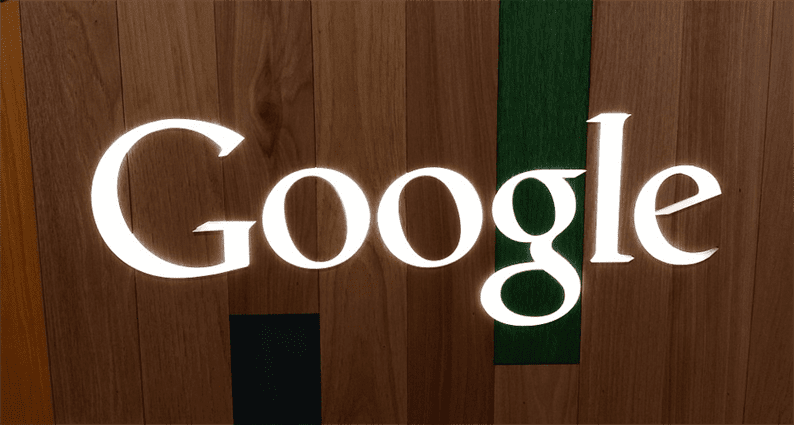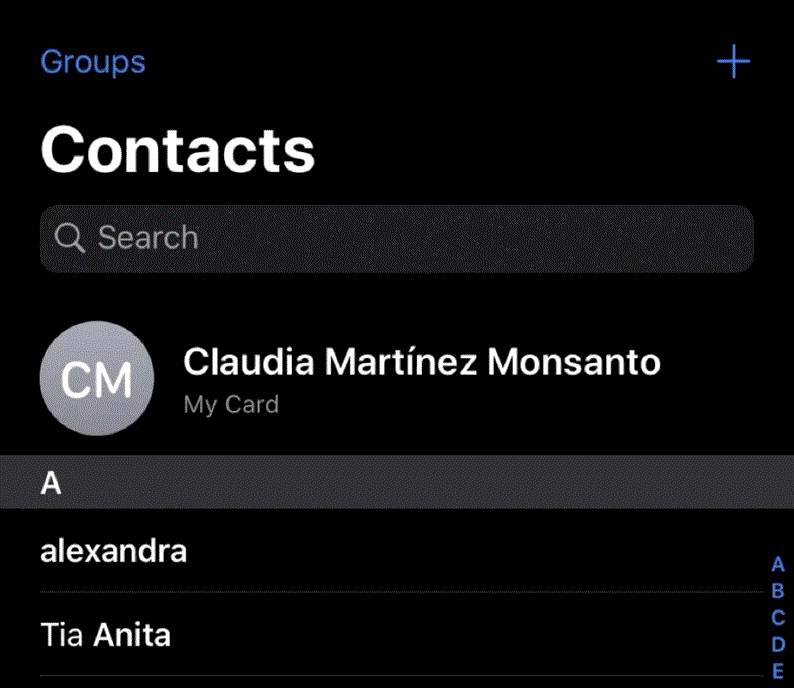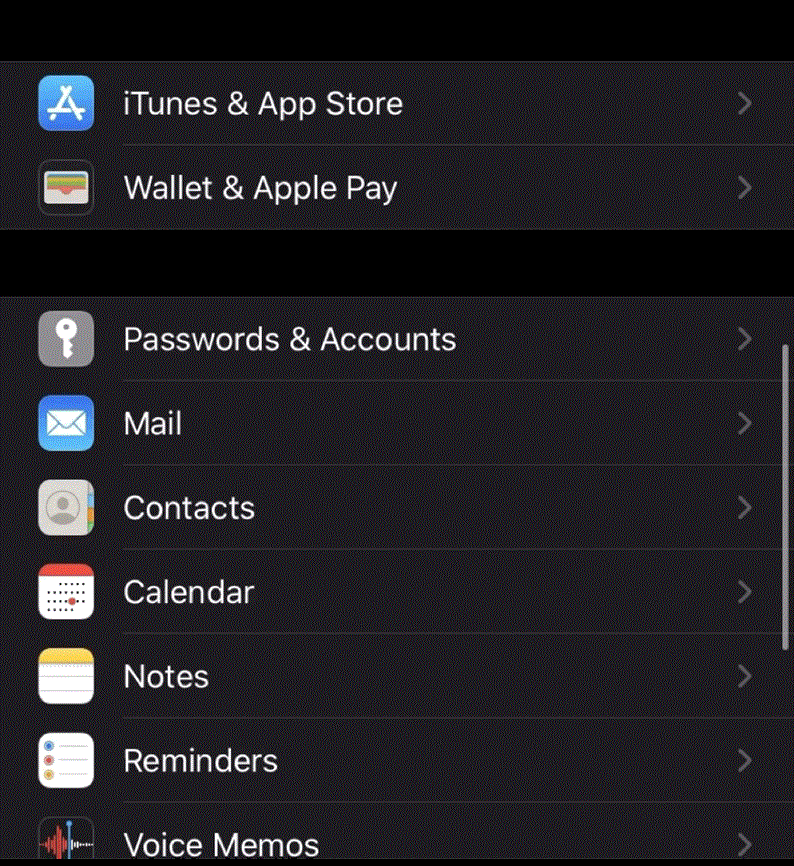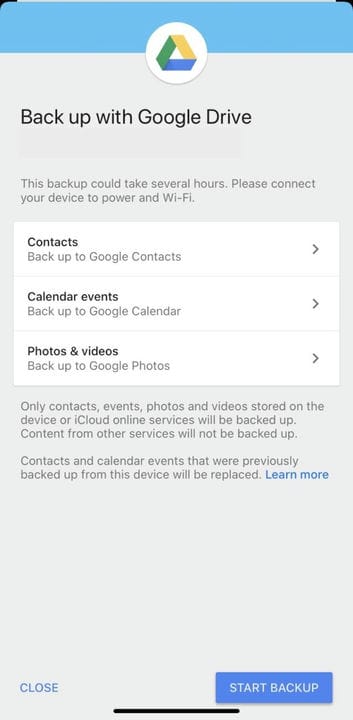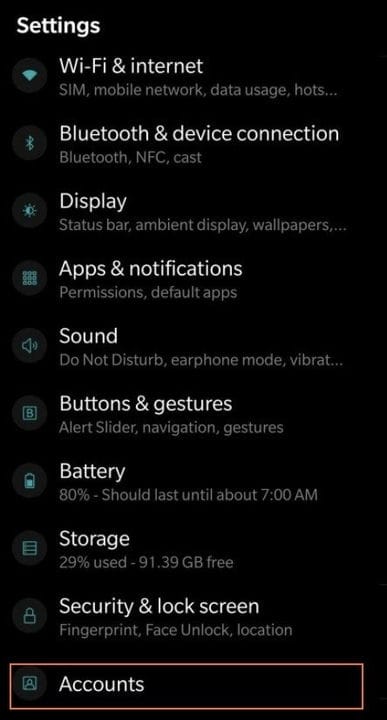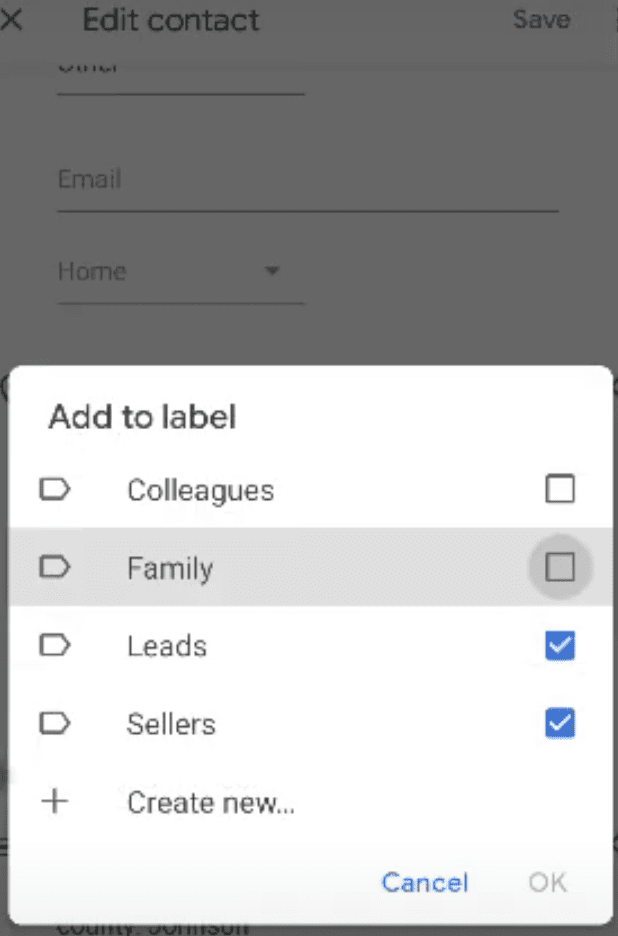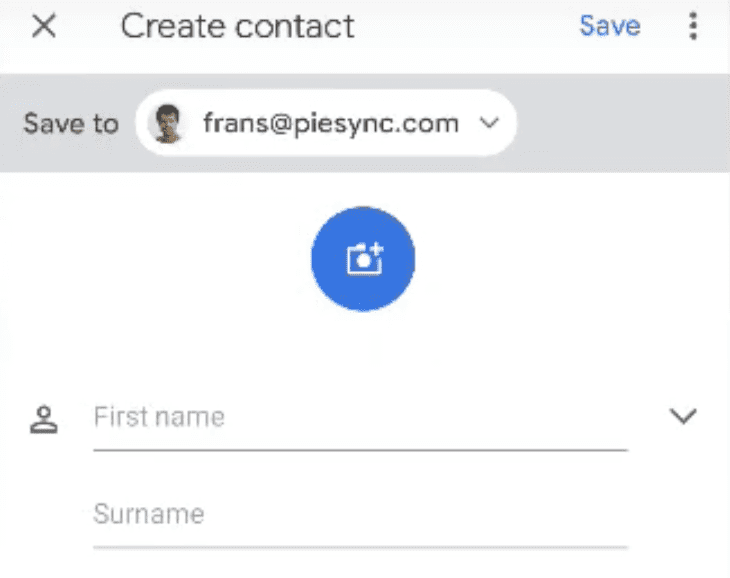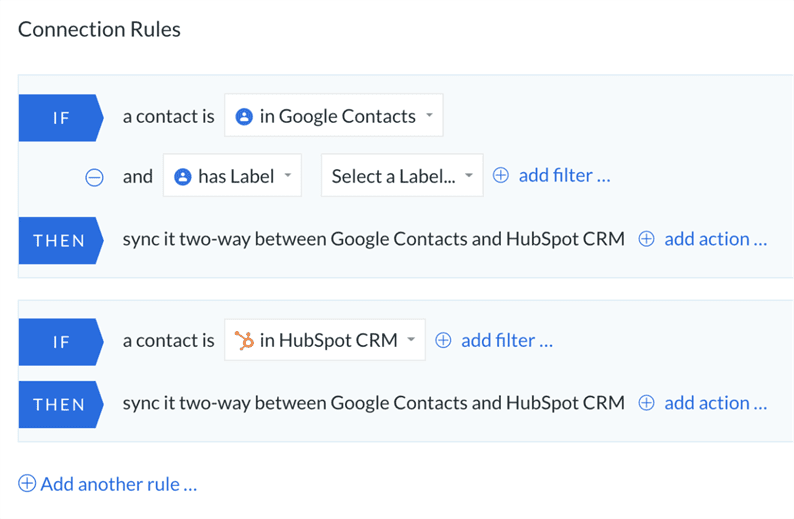Как импортировать контакты из Google на ваш телефон
По мере роста вашего бизнеса растет и ваша база данных контактов. Со временем адресная книга вашего телефона и ваши контакты Google становятся более важными, но ими становится труднее управлять. Если у вас растущий бизнес, сейчас самое время организовать свои контакты. Чем скорее, тем лучше.
Gmail – один из самых популярных почтовых сервисов, что делает Google Контакты (собственный инструмент управления контактами) очень удобным сервисом. Если вы используете Gmail и свой телефон для бизнеса, подключение этих двух устройств имеет смысл.
Ручная настройка, чтобы ваши контакты Google были на вашем телефоне, всего за несколько кликов. Мы рассмотрим эти простые шаги для Android и iPhone, а также некоторые другие советы и рекомендации, которые помогут вам более эффективно управлять своими контактами.
Хранение телефонных контактов
Если вы хотите эффективно управлять своими телефонными контактами, первый вопрос, который вы должны задать себе: где хранятся мои телефонные контакты?
Если у вас нет облачной службы, связанной с вашим телефоном, ваши контакты «живут» в памяти вашего телефона. Но большинство людей работают с iCloud, контактами Google, Outlook или другим хранилищем контактов, которое существует в облаке. Если это ваш случай, контакты, которые вы видите в адресных книгах вашего телефона, вероятно, получают информацию из одного или нескольких из этих мест.
Использование нескольких репозиториев контактов одновременно может стать настоящей неразберихой. Например, если у вас есть iPhone, и вы создаете контакт, он по умолчанию войдет в iCloud, но не в Outlook или Контакты Google.
Совет от эксперта по управлению контактами Франса Лейса из PieSync :
«Выберите один основной репозиторий контактов и придерживайтесь его. Это может быть одна учетная запись Google, Outlook или учетная запись iCloud. Просто убедитесь, что ваш телефон считывает данные только в один репозиторий контактов».
Если вы выберете Google Контакты в качестве основного репозитория, вы можете посетить contacts.google.com, чтобы проверить все контакты, связанные с вашей учетной записью Google, прежде чем импортировать их в свой телефон.
Контакты, которые вы добавили вручную, будут находиться на вкладке «Контакты», а люди, с которыми вы только что обменивались электронными письмами, будут находиться в разделе «Другие контакты». Это важно знать, потому что как только вы начнете делиться своими контактами Google со своим телефоном, вы увидите только те, которые находятся на вкладке «Контакты».
Как импортировать контакты из Google на iPhone (iOS)
Чтобы узнать, какие учетные записи связаны с вашим iPhone, перейдите в «Настройки»> «Пароли и учетные записи».
Нажав на каждую учетную запись, вы сможете увидеть, включен или выключен переключатель для обмена контактами.
Если ваша учетная запись Google не связана с вашим телефоном, вы можете добавить ее следующим образом:
-
Выберите «Настройки»> «Пароли и учетные записи»> «Добавить учетную запись».
-
Вы увидите все типы учетных записей, которые можно связать со своим телефоном: iCloud, MS Exchange, Yahoo !, AOL, Outlook и, конечно же, Google.
-
Войдите в систему, указав свой адрес электронной почты и пароль.
- Вы попадете в меню, где сможете выбрать, какие элементы вашей учетной записи должны синхронизироваться с вашим телефоном. Убедитесь, что переключатель «Контакты» включен.
Совет: убедитесь, что вы используете правильную учетную запись. Помните, что каждый адрес Gmail имеет собственное хранилище контактов.
Если вы используете ярлыки в Google Контактах для категоризации или группировки контактов, имейте в виду, что эти ярлыки не будут доступны в записи контактов вашего iPhone.
С помощью этих простых шагов каждый раз, когда вы добавляете новый контакт в Google, он будет у вас на iPhone. Если вы хотите видеть не только свои контакты Google, но и контакты, которые вы сохранили в других репозиториях контактов, перейдите в «Контакты iPhone» (адресная книга) и нажмите «Группы» (верхний левый угол). Здесь вы можете выбрать группы контактов, которые хотите видеть на своем iPhone:
Но что произойдет, если вы добавите новый контакт прямо в свой телефон?
Из контактов iPhone в контакты Google
Тот факт, что ваши контакты Google доступны на вашем iPhone, не означает, что новые контакты, которые вы добавляете на свой телефон, будут автоматически доступны в контактах Google. Если вы этого хотите, перейдите в «Настройки»> «Контакты» и проверьте, какая из них является вашей «Учетной записью по умолчанию».
Вы, вероятно, увидите iCloud в качестве учетной записи по умолчанию. Это означает, что контакты, которые вы создаете на своем iPhone, хранятся исключительно в iCloud.
Если вы выбрали Google Контакты в качестве основного хранилища контактов, вы можете изменить «Учетную запись по умолчанию» на Gmail. Затем каждый новый контакт, который вы сохраняете на своем iPhone, будет сохраняться в Google Контактах.
Но как насчет всех контактов, которые вы создали до того, как сделали свои контакты Google доступными на вашем iPhone?
Google Диск предлагает хорошее решение для импорта тех телефонных контактов, которые вы создали до настройки, в Google. Просто выполните следующие действия:
- Загрузите Google Диск на свой iPhone и войдите в свою учетную запись Google.
- В меню Google Диска перейдите в Настройки> Резервное копирование. Здесь вы можете выбрать «Контакты» и нажать «Начать резервное копирование».
Это скопирует все контакты, которые у вас есть в адресной книге вашего iPhone, на Google Диск.
Как импортировать контакты из Google на Android
Если ваша учетная запись Google еще не связана с вашим телефоном Android, вы можете легко сделать это, перейдя в «Настройки»> «Учетные записи»> «Добавить учетную запись».
Как только вы это сделаете, ваши контакты Google будут автоматически синхронизированы с приложением «Контакты» на вашем телефоне Android.
Чтобы управлять синхронизацией контактов Google, выполните следующие действия:
- Выберите «Настройки»> «Google»> «Сервисы учетной записи»> «Синхронизация контактов»> «Автоматически синхронизировать контакты Google».
- Включите / выключите переключатель.
Если вы используете ярлыки Google для идентификации групп контактов внутри Google Contacts, вы можете видеть их и даже управлять ими из приложения «Контакты» Android.
С телефона Android в контакты Google
Когда вы создаете новый контакт на своем телефоне Android, он фактически спрашивает вас, в какой учетной записи вы хотите сохранить этот контакт. Между вариантами вы увидите все адреса электронной почты, связанные с вашей учетной записью.
Вывод ваших телефонных контактов на новый уровень
Убедившись, что ваши контакты Google и адресная книга телефона связаны, вы можете рассмотреть другие процессы для обогащения и оптимизации ваших телефонных контактов:
1 Синхронизируйте свои контакты с другими приложениями
Если ваш бизнес растет и вы добавляете другие приложения в свою технологическую экосистему, вам следует подумать о том, как их синхронизировать. Интеграция позволяет избежать изолированных данных, одновременно обогащая различные базы данных информацией о клиентах.
Первым инструментом, который вам следует рассмотреть для синхронизации с Google Контактами, является ваша CRM. Совместная работа этих инструментов поможет вам централизовать вашу контактную информацию. Поскольку этот тип интеграции работает так хорошо, лучшие в своем классе CRM предлагают интеграцию внутри приложений с продуктами Google. Это облегчает вам начало работы.
Если вы решили работать с разными репозиториями контактов одновременно, вы также можете синхронизировать их с помощью импорта / экспорта или интеграции.
2 Отфильтруйте, какие контакты должны синхронизироваться с вашим телефоном.
Поскольку вы используете свой телефон в деловых и личных целях, а ваша база данных становится все больше с каждой минутой, в какой-то момент вам потребуется фильтровать то, что попадает в ваш телефон.
Чтобы иметь в телефоне только определенные контакты, вы можете использовать iPaaS, например PieSync. Этот инструмент позволяет вам выбрать контакты для синхронизации между Google Контактами и другими приложениями. Вы можете использовать ярлыки Google Contacts для фильтрации групп контактов, которые должны быть синхронизированы.
Когда дело доходит до управления контактами, существуют тысячи возможностей, и контакты Google – отличный инструмент для начала.
Независимо от того, выполняете ли вы бизнес-процессы, помогаете клиентам или заключаете сделки с телефона, наличие точной и актуальной контактной информации имеет решающее значение.
Источник записи: https://blog.hubspot.com